Nøgleoplysninger om skærmdeling
- Brug ChatGPTs avancerede stemmetilstand til at dele din skærm og stille indsigtsfulde spørgsmål vedrørende synligt indhold.
- For at starte skærmdeling skal du klikke på menuen med tre prikker i avanceret stemmetilstand og vælge Del skærm . Skift derefter til den ønskede app eller skærm, du ønsker at diskutere med ChatGPT.
- Undgå at åbne følsomme eller private oplysninger, mens din skærm bliver delt for at sikre dit privatliv.
- Skærmdelingsfunktionen i Advanced Voice Mode er i øjeblikket eksklusivt tilgængelig for Teams, Plus og Pro-abonnenter.
ChatGPTs avancerede stemmetilstand har udviklet sig betydeligt med introduktionen af live visuelle input-funktioner. Du kan nu streame live video gennem din telefons kamera, fremvise dine omgivelser og stille spørgsmål om dem. Desuden strækker denne funktion sig ud over dit miljø, hvilket tillader ChatGPT at dele skærmen direkte fra din telefon.
En trin-for-trin guide til at dele din skærm med ChatGPT Voice
Trin 1: Åbn ChatGPT-appen på din mobilenhed, og aktiver den avancerede stemmetilstand ved at trykke på bølgeformikonet.
Trin 2: Vælg menuen med tre prikker, og vælg Del skærm fra indstillingslisten.
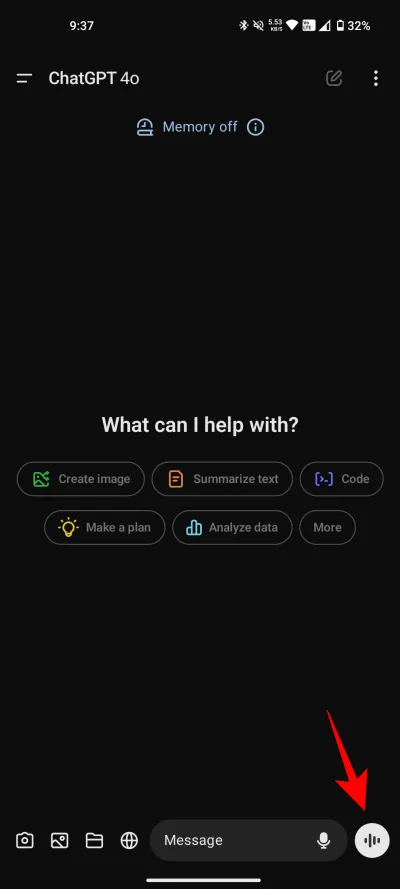
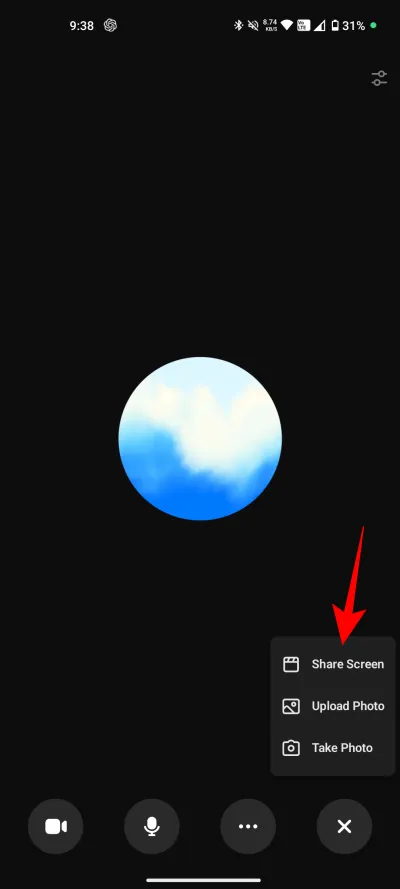
Trin 3: Bekræft og tryk på Start nu for at starte skærmdeling.
Trin 4: Efter at have startet skærmoptagelsen, er du velkommen til at navigere væk fra ChatGPT-appen, så chatbotten kan se dine handlinger. Du kan derefter forespørge om indholdet, der er synligt på din skærm.
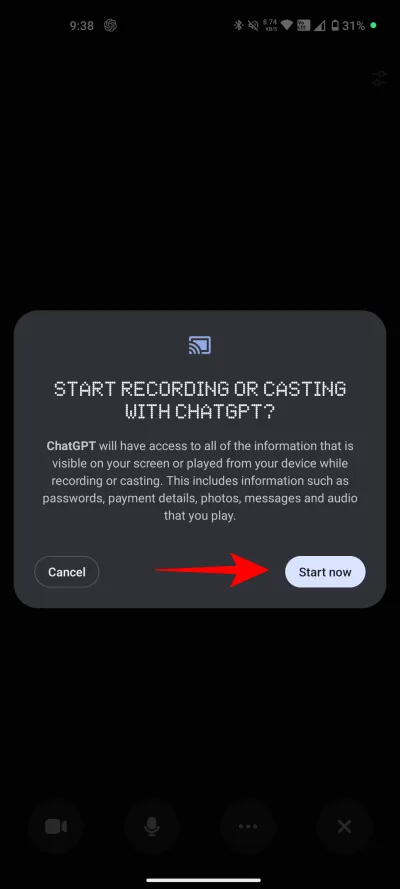
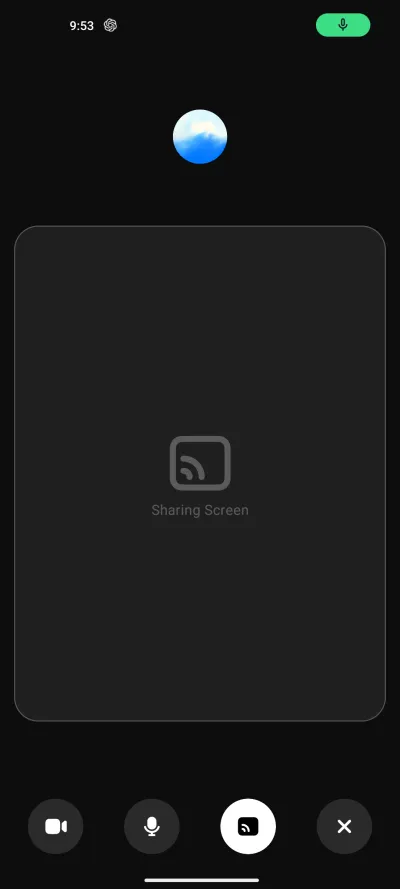
Trin 5: Når du har afsluttet din session, glem ikke at trykke på skærmoptagelsesikonet for sikkert at stoppe skærmdeling.
Takket være denne innovative skærmdelingsfunktion behøver du ikke længere manuelt at fange og sende skærmbilleder til ChatGPT (medmindre i tekstchat). Du skal blot begynde at dele din skærm, engagere dig i den app eller skærm, du vil diskutere, og lad ChatGPT hjælpe dig i realtid.
Yderligere indsigt
1. Hvordan forbedrer ChatGPTs skærmdeling brugeroplevelsen?
Skærmdeling giver brugerne mulighed for at interagere med ChatGPT dynamisk og få realtidsfeedback om applikationer, indstillinger eller ethvert vist indhold. Dette skaber en fordybende oplevelse, især nyttig til fejlfinding eller udforskning af funktioner i forskellige apps.
2. Er der nogen begrænsninger for at bruge skærmdelingsfunktionen?
Ja, i øjeblikket er skærmdelingsfunktionen kun tilgængelig for Teams-, Plus- og Pro-brugere. Sørg desuden for at undgå at dele følsomme oplysninger under sessionen for at bevare dit privatliv og datasikkerhed.
3. Kan jeg spørge ChatGPT om indhold, der ikke vises på min skærm?
Mens ChatGPT kan give information baseret på, hvad der er synligt under skærmdelingssessionen, for spørgsmål om indhold, der ikke er på skærmen, kan du blot vende tilbage til tekstinteraktion eller tilbyde yderligere kontekst til diskussionen.
Skriv et svar